SilverStone PS07 User manual
Other SilverStone Enclosure manuals
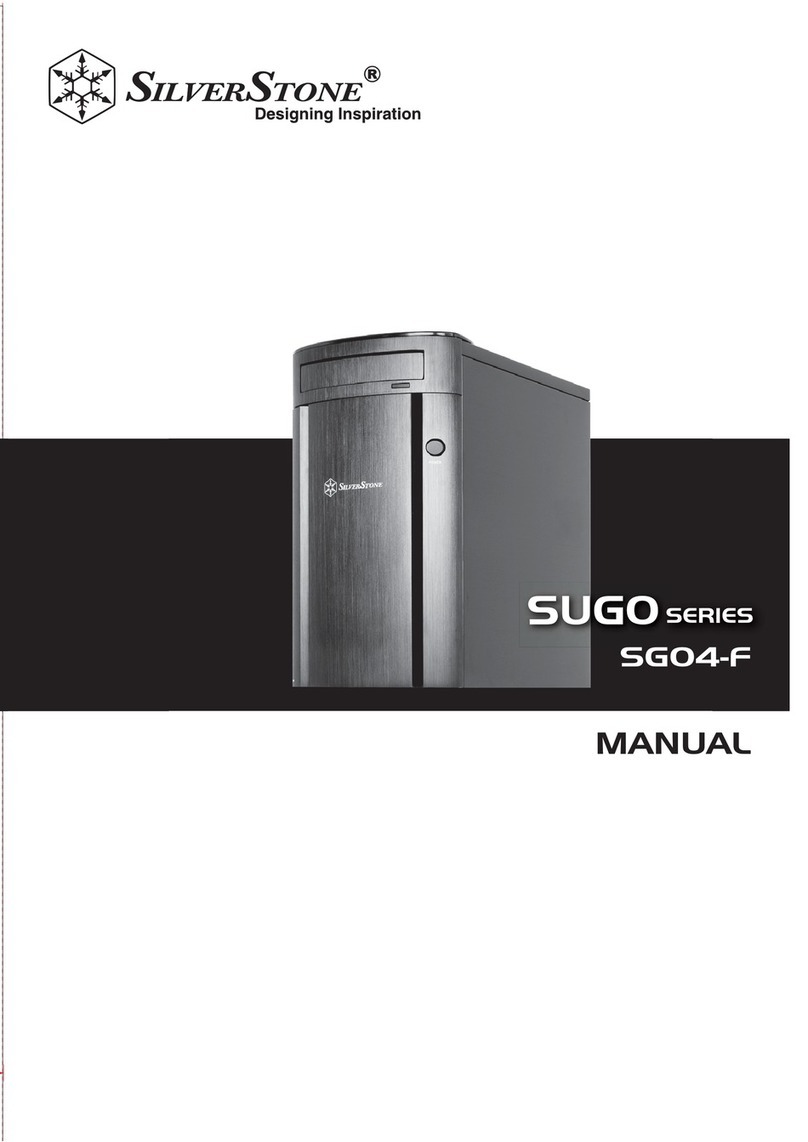
SilverStone
SilverStone SG04-F User manual

SilverStone
SilverStone RAVEN Z User manual

SilverStone
SilverStone Lucid Series User manual

SilverStone
SilverStone raven RVX01 User manual

SilverStone
SilverStone SG04-FH User manual

SilverStone
SilverStone raven 3 User manual

SilverStone
SilverStone Grandia Series User manual

SilverStone
SilverStone SST-FT01B User manual

SilverStone
SilverStone TS231U-C User manual

SilverStone
SilverStone ML09 User manual

SilverStone
SilverStone MS06 User manual

SilverStone
SilverStone DS321 User manual

SilverStone
SilverStone milo series mj03 User manual

SilverStone
SilverStone Precision Series User manual

SilverStone
SilverStone FORTRESS FT04 User manual

SilverStone
SilverStone RVZ01-E User manual

SilverStone
SilverStone RAVEN RVS02 User manual

SilverStone
SilverStone GD07 User manual

SilverStone
SilverStone MS13 User manual
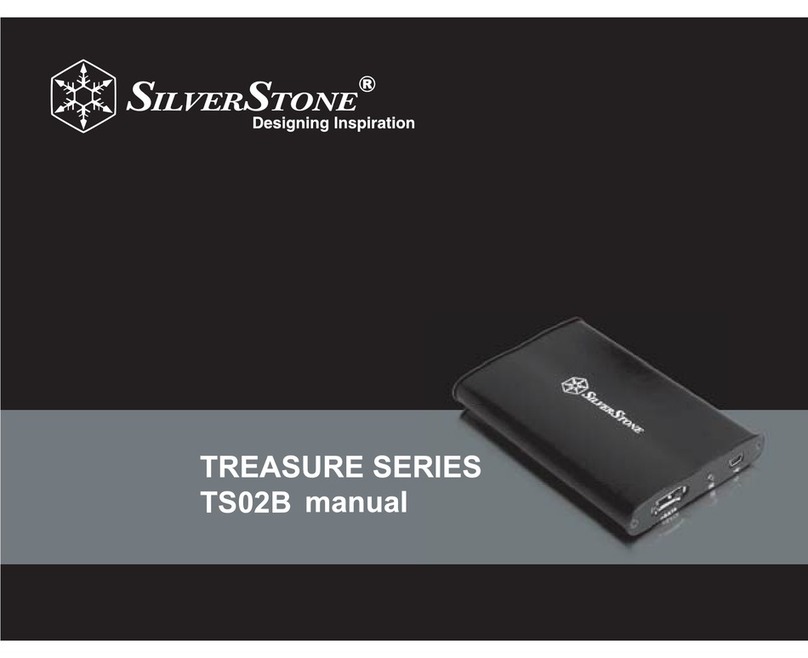
SilverStone
SilverStone ts02b User manual































